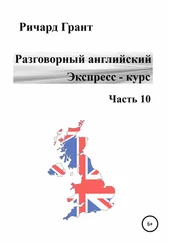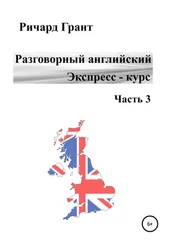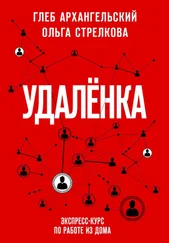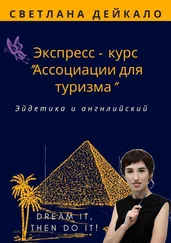1 ...5 6 7 9 10 11 ...113 По этой причине вход в программу установки параметров возможен только при включении или перезагрузке компьютера (с помощью нажатия комбинации клавиш ++ или кнопки Reset) и после инициализации всех устройств и прохождения загрузочных тестов. В наиболее распространенном варианте для удобства пользователя в момент, когда возможен вход в программу, внизу экрана на некоторое время появляется надпись \'Press Del to enter Setup\'. При нажатии клавиши ( на дополнительной, цифровой клавиатуре) происходит запуск оболочки программы CMOS Setup Utility, с помощью которой в дальнейшем вы будете устанавливать параметры. При нажатии клавиши на цифровой клавиатуре проследите за индикатором – он должен быть выключен. Если нет, то предварительно нажмите клавишу .
Что делать, если при загрузке компьютера не появляется надпись, подсказывающая способ входа в программу установки? Возможно несколько вариантов:
• некоторые версии BIOS позволяют отключить подсказку внизу экрана, это применяется для защиты программы установки от несанкционированного доступа (правда, срабатывает такая защита довольно редко – начинающий пользователь крайне любопытен). В этом случае необходимо нажать и удерживать клавишу после прохождения теста памяти (на быстрых машинах – с частотой процессора выше 600—700 МГц – клавишу лучше нажимать сразу после включения компьютера). Возможно, системный динамик начнет издавать звуки в такт нажатию клавиши, что говорит о переполнении буфера клавиатуры. Не стоит этого пугаться – после того, как будет запущена программа установки, проблема исчезнет сама собой (буфер клавиатуры очистится);
• следующий способ входа в программу установки может отличаться от вышеописанного. Например, компьютеры фирмы Compaq и некоторые ноутбуки запускают программу установки CMOS Setup после нажатия комбинации клавиш ++ в момент окончания тестирования системы. Это крайне неудобно, т. к. иногда сложно уловить нужный момент. Можно попробовать также и другие комбинации клавиш: +, ++, ++, просто нажатие клавиши . Некоторые производители выбирают и вовсе оригинальный способ входа – например, клавишу , или ;
• в случае, когда вышеуказанные способы не помогают определить способ входа в программу установки, придется прибегать к "хитростям". Для начала перед включением компьютера нажмите какую-нибудь клавишу (например, пробел) и после включения продолжайте ее удерживать. Программа тестирования определит неполадку с клавиатурой и, скорее всего, предложит войти в программу установки (с выводом на экран монитора подсказки, как это сделать). Если попытка закончилась неудачей, придется вскрывать системный блок и временно отключать какой-нибудь из дисководов (можно отключить даже загрузочный жесткий диск). При попытке обратиться к этому диску BIOS выдаст сообщение об ошибке с предложением войти в программу установки и определить верные параметры подключенных дисководов (жестких дисков). Этот вариант применим только лишь в случае, когда на компьютер не установлена гарантия фирмы-продавца и пользователь имеет навыки подключения соединительных шлейфов.
Управление в программе установки
При входе в программу установки CMOS Setup Utility вы увидите синий или светло-серый экран, подобный тому, что показан на рис. 3.1 и 3.2.
Рис. 3.1. Главное меню наиболее распространенной AWARD BIOS версии 4.5
Рис. 3.2. AWARD BIOS 6.0 (начала распространяться с материнскими платами под Pentium III/IV)
Один из разделов программы выделен другим цветом. Это курсор, с помощью которого вы будете выбирать различные разделы, а потом и параметры. Для удобства работы были приняты некоторые комбинации клавиш для выбора разделов программы, параметров и изменения их значений. Как видно на рисунках, краткая информация об используемых клавишах отображена внизу экрана. К сожалению, однозначно определить управляющие клавиши нельзя из-за разной реализации интерфейса и управления в различных версиях BIOS.
AWARD BIOS версии 4.5x имеет следующие клавиши управления:
• курсорные клавиши <���↑> и <���↓> – позволяют выбрать необходимый раздел;
• – вход в выбранный раздел;
• и – позволяют выбрать, соответственно, предыдущее и следующее значение параметра;
• – выход из данного раздела или выход из программы установки без сохранения изменений;
• – выход из программы установки с сохранением внесенных изменений;
Читать дальше
Конец ознакомительного отрывка
Купить книгу



![Сергей Молчанов - Бухгалтерский учет за 14 дней. Экспресс-курс [litres]](/books/386279/sergej-molchanov-buhgalterskij-uchet-za-14-dnej-ekspress-kurs-litres-thumb.webp)